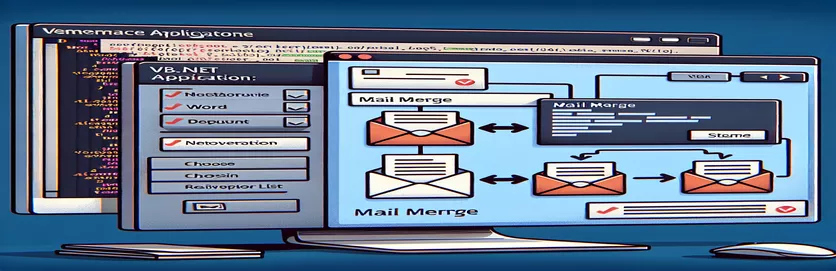Verbesserung der Word-Automatisierung für den nahtlosen Seriendruck in VB.NET
Die Arbeit mit Word Mail Merge verändert die Automatisierung der Dokumenterstellung grundlegend. Wenn Ihr Unternehmen jedoch benutzerdefinierte Formate benötigt, die in Word keine Standardoptionen sind, kann dies die Sache verkomplizieren. 😓 Dies ist eine Herausforderung, vor der viele Unternehmen stehen, insbesondere wenn sie den Betrieb skalieren, um nicht-technisches Personal unterzubringen.
Meiner Erfahrung nach führt die Verwendung von in Word-Dokumenten eingebetteten VBA-Makros oft zu Ineffizienzen. Stellen Sie sich beispielsweise ein Szenario vor, in dem Front-End-Mitarbeiter Dokumente zur Makroeinbettung hin- und herschicken oder detaillierte Anleitungen befolgen müssen, um Makros selbst einzurichten. Es handelt sich um einen Engpass, der den Arbeitsablauf stört und die Abhängigkeiten erhöht.
Um dieses Problem anzugehen, habe ich versucht, Microsoft.Office.Interop.Word in ein VB.NET-Programm zu integrieren. Ziel ist es, den Prozess zu rationalisieren, Makros überflüssig zu machen und den Benutzern gleichzeitig eine einfache, intuitive Benutzeroberfläche zu bieten. Eine wichtige Funktion, an der ich arbeite, ist ein Dropdown-Menü, das sich dynamisch mit verfügbaren Zusammenführungsfeldern füllt – ein Schritt, um dieses Tool benutzerfreundlich und effektiv zu machen.
Als ich mit der Entwicklung dieser Funktion begann, stieß ich auf ein Hindernis: Ich musste die richtige Eigenschaft für den Zugriff auf die Briefvorlagenfeldnamen in Word identifizieren. Durch Versuch und Irrtum und durch die Nutzung von Online-Communities habe ich einige Lösungen entdeckt, die genau das Richtige sein könnten! Lassen Sie uns in die Umsetzung eintauchen und diese Herausforderungen gemeinsam bewältigen. 🚀
| Befehl | Anwendungsbeispiel |
|---|---|
| MailMergeFields | Stellt die Sammlung aller Serienbrieffelder in einem Word-Dokument dar. In diesem Skript wird es verwendet, um die Zusammenführungsfelder zu durchlaufen und ihre Eigenschaften abzurufen. |
| field.Code.Text | Wird verwendet, um den zugrunde liegenden Text eines Serienbrieffelds zu extrahieren, der normalerweise seinen Namen und zusätzliche Daten enthält. Das Skript verarbeitet diesen Text, um den Feldnamen zu isolieren. |
| wordApp.Documents.Open | Öffnet ein vorhandenes Word-Dokument in der Anwendung. Das Skript verwendet diese Methode, um das Dokument zu laden, das die Serienbrieffelder enthält. |
| Marshal.ReleaseComObject | Stellt sicher, dass COM-Objekte wie Word-Dokumente und Anwendungen ordnungsgemäß freigegeben werden, um Speicherverluste und fehlende Referenzen zu verhindern. |
| Trim | Entfernt bestimmte Zeichen vom Anfang und Ende einer Zeichenfolge. Das Skript verwendet diese Methode, um den aus dem Feldcodetext extrahierten Feldnamen zu bereinigen. |
| Split | Teilt eine Zeichenfolge basierend auf einem angegebenen Trennzeichen in ein Array von Teilzeichenfolgen auf. Im Skript wird dies verwendet, um den Codetext des Serienbrieffelds zu analysieren, um seinen Namen zu isolieren. |
| cmbFields.Items.Add | Fügt einzelne Elemente zur ComboBox hinzu. In diesem Beispiel wird jeder Serienbrieffeldname zur Dropdown-Liste hinzugefügt. |
| [ReadOnly]:=True | Gibt an, dass das Word-Dokument im schreibgeschützten Modus geöffnet werden soll, um versehentliche Änderungen zu vermeiden. Dies ist eine bewährte Vorgehensweise beim Umgang mit vertraulichen oder gemeinsam genutzten Dateien. |
| Try...Catch...Finally | Behandelt Ausnahmen, die während der Ausführung auftreten können. Im Skript wird es verwendet, um Fehler zu erkennen, Ressourcen freizugeben und sicherzustellen, dass das Programm nicht unerwartet abstürzt. |
| MessageBox.Show | Zeigt dem Benutzer eine Fehlermeldung an, wenn eine Ausnahme abgefangen wird. Dadurch wird sichergestellt, dass der Benutzer über alle Probleme während der Ausführung des Skripts informiert wird. |
Erstellen einer dynamischen Serienbrieffeldauswahl in VB.NET
Die für dieses Projekt erstellten Skripte befassen sich mit der Herausforderung, die Serienbrieffunktionen von Word in eine VB.NET-Anwendung zu integrieren. Im Kern konzentriert sich die Lösung darauf, Zusammenführungsfeldnamen aus einem Word-Dokument zu extrahieren und sie in eine ComboBox einzufügen. Die Tastenbefehle wie MailMergeFields Und field.Code.Text ermöglichen es uns, direkt mit den Serienbrieffeldern von Word zu interagieren, wodurch das Programm auch für technisch nicht versierte Mitarbeiter benutzerfreundlich wird. Stellen Sie sich vor, dass Mitarbeiter ein Dokument öffnen und sofort ein Dropdown-Menü mit Feldern sehen, die sie verwenden können – dadurch entfällt die Notwendigkeit, VBA-Makros manuell einzubetten. 😊
Um dies zu erreichen, verwendet das Skript die Bibliothek Microsoft.Office.Interop.Word. Das Programm initialisiert Word im Hintergrund, öffnet das angegebene Dokument und durchläuft seine Zusammenführungsfelder. Ein besonders nützlicher Befehl ist „field.Code.Text“, der auf den Rohtext eines Zusammenführungsfelds zugreift. Das Parsen dieses Textes ist erforderlich, um den Feldnamen zu isolieren, da Word in diesen Feldern zusätzliche Metadaten speichert. Die extrahierten Namen werden dann über die Methode „cmbFields.Items.Add“ zur ComboBox hinzugefügt. Dadurch wird sichergestellt, dass Benutzer eine klare Sicht auf alle verfügbaren Zusammenführungsfelder für ihre Aufgabe haben.
Ein weiterer entscheidender Aspekt ist die Fehlerbehandlung. Die Struktur „Try...Catch...Finally“ stellt sicher, dass das Programm Fehler wie fehlende Dokumente oder ungültige Dateipfade ordnungsgemäß verwaltet. Wenn ein Benutzer beispielsweise versehentlich ein beschädigtes Dokument auswählt, zeigt das Skript mithilfe von „MessageBox.Show“ eine eindeutige Fehlermeldung an. Dieser proaktive Ansatz minimiert Störungen und sorgt für einen reibungslosen Arbeitsablauf. Darüber hinaus gibt das Programm durch die Verwendung von „Marshal.ReleaseComObject“ die COM-Objekte von Word nach der Verwendung frei und verhindert so Ressourcenlecks – ein häufiges Problem bei der Automatisierung von Microsoft Office-Anwendungen.
Schließlich ist Modularität der Schlüssel zur Skalierbarkeit. Die zweite Lösung verpackt die Funktionalität in eine wiederverwendbare Hilfsklasse, sodass andere Entwickler im Team dieselbe Logik in zukünftige Projekte integrieren können. Wenn beispielsweise eine andere Abteilung eine ähnliche Funktionalität für Excel benötigt, kann die Struktur problemlos angepasst werden. Dieses modulare Design verkürzt nicht nur die Entwicklungszeit, sondern fördert auch eine kollaborative und effiziente Codierungsumgebung. 🚀 Diese Skripte sind mehr als nur eine Lösung – sie sind ein Schritt, um Benutzern die Möglichkeit zu geben, das volle Potenzial der Automatisierung von Serienbriefen auf praktische und optimierte Weise auszuschöpfen.
Implementieren einer dynamischen ComboBox für Serienbrieffelder in VB.NET
Diese Lösung verwendet VB.NET mit der Microsoft.Office.Interop.Word-Bibliothek, um eine ComboBox dynamisch mit Serienbrieffeldnamen aus einem Word-Dokument zu füllen.
' Import required namespacesImports Microsoft.Office.Interop.WordImports System.Runtime.InteropServicesModule MailMergeHandlerSub PopulateMergeFieldsComboBox(ByVal filePath As String, ByVal comboBox As ComboBox)' Declare Word application and document objectsDim wordApp As Application = NothingDim wordDoc As Document = NothingTry' Initialize Word applicationwordApp = New Application()wordDoc = wordApp.Documents.Open(filePath, [ReadOnly]:=True)' Access MailMerge fieldsDim fields As MailMergeFields = wordDoc.MailMerge.FieldscomboBox.Items.Clear()For Each field As MailMergeField In fields' Use the .Code.Text property to extract the field nameDim fieldName As String = field.Code.Text.Split(" "c)(1).Trim(""""c)comboBox.Items.Add(fieldName)NextCatch ex As ExceptionMessageBox.Show($"Error: {ex.Message}", "Error", MessageBoxButtons.OK, MessageBoxIcon.Error)Finally' Release COM objectsIf wordDoc IsNot Nothing Then wordDoc.Close(False)If wordApp IsNot Nothing Then wordApp.Quit()Marshal.ReleaseComObject(wordDoc)Marshal.ReleaseComObject(wordApp)End TryEnd SubEnd Module
Alternative Lösung mit einer Hilfsklasse zur Wiederverwendbarkeit
Diese Version verwendet eine Hilfsklasse, um Word-Operationen zu kapseln und so Modularität und Wiederverwendung von Code sicherzustellen.
' Import required namespacesImports Microsoft.Office.Interop.WordImports System.Runtime.InteropServicesPublic Class WordHelperPublic Shared Function GetMailMergeFields(ByVal filePath As String) As List(Of String)Dim wordApp As Application = NothingDim wordDoc As Document = NothingDim fieldNames As New List(Of String)()TrywordApp = New Application()wordDoc = wordApp.Documents.Open(filePath, [ReadOnly]:=True)Dim fields As MailMergeFields = wordDoc.MailMerge.FieldsFor Each field As MailMergeField In fieldsDim fieldName As String = field.Code.Text.Split(" "c)(1).Trim(""""c)fieldNames.Add(fieldName)NextCatch ex As ExceptionThrow New Exception("Error extracting fields: " & ex.Message)FinallyIf wordDoc IsNot Nothing Then wordDoc.Close(False)If wordApp IsNot Nothing Then wordApp.Quit()Marshal.ReleaseComObject(wordDoc)Marshal.ReleaseComObject(wordApp)End TryReturn fieldNamesEnd FunctionEnd Class' Usage example in a formDim fields = WordHelper.GetMailMergeFields("C:\Path\To\Document.docx")cmbFields.Items.AddRange(fields.ToArray())
Unit-Tests zur Validierung
Dieses Skript enthält einen grundlegenden Komponententest in VB.NET, um die Funktionalität der WordHelper-Klasse zu überprüfen.
Imports NUnit.Framework[TestFixture]Public Class WordHelperTests[Test]Public Sub TestGetMailMergeFields()Dim fields = WordHelper.GetMailMergeFields("C:\Path\To\TestDocument.docx")Assert.IsNotEmpty(fields)Assert.AreEqual("FieldName1", fields(0))End SubEnd Class
Verbesserung der Benutzererfahrung bei der Serienbriefautomatisierung
Bei der Integration der Serienbrieffunktion von Word in eine VB.NET-Anwendung steht das Benutzererlebnis an erster Stelle. Über das Füllen einer ComboBox mit Feldnamen hinaus könnte man Funktionen wie Tooltips für jedes Zusammenführungsfeld hinzufügen. Tooltips können Details wie den Feldtyp oder den Verwendungskontext anzeigen und Benutzern dabei helfen, den Zweck jedes Felds zu verstehen. Ein Tooltip für „CustomerName“ könnte beispielsweise lauten: „In diesem Feld wird der vollständige Name des Kunden in das Dokument eingefügt.“ Solche Verbesserungen können eine generische Lösung in ein wirklich intuitives Tool verwandeln. 😊
Ein weiterer Gesichtspunkt ist der Umgang mit Dokumenten mit einer großen Anzahl von Zusammenführungsfeldern. Ohne Optimierung könnte eine ComboBox für Dokumente mit Hunderten von Feldern unhandlich werden. In solchen Fällen kann die Gruppierung von Feldern in Kategorien oder die Implementierung eines durchsuchbaren Dropdown-Menüs die Benutzerfreundlichkeit verbessern. Benutzer könnten beispielsweise „Adresse“ eingeben, um schnell Felder zu filtern, die sich auf Kundenadressen beziehen. Diese Funktionen machen das Navigieren in komplexen Dokumenten viel einfacher und ermöglichen Benutzern ein effizientes Arbeiten.
Schließlich ist es wichtig, während des Betriebs ein klares Feedback zu geben. Benutzern sollten Statusmeldungen wie „Felder werden geladen …“ oder „Keine Felder im Dokument gefunden“ angezeigt werden. Durch die direkte Integration von Fehlerberichten in die Benutzeroberfläche wird sichergestellt, dass Benutzer sich nicht fragen müssen, was schief gelaufen ist. Wenn beispielsweise der Dateipfad ungültig ist, wird eine Meldung wie „Fehler: Das Dokument konnte nicht gefunden werden. Bitte überprüfen Sie den Pfad“ angezeigt. gibt umsetzbares Feedback. Diese kleinen Ergänzungen können die Effektivität des Tools und die Benutzerzufriedenheit erheblich steigern. 🚀
Häufig gestellte Fragen zu VB.NET und Word Mail Merge
- Wie kann ich ein Word-Dokument programmgesteuert in VB.NET öffnen?
- Benutzen Sie die wordApp.Documents.Open Methode zum Laden eines Word-Dokuments in Ihre Anwendung.
- Was ist der Zweck von MailMergeFields?
- Es bietet Zugriff auf alle Serienbrieffelder in einem Word-Dokument und ermöglicht Ihnen, diese zu bearbeiten oder aufzulisten.
- Wie bereinige ich Word-COM-Objekte, um Speicherlecks zu verhindern?
- Verwenden Marshal.ReleaseComObject um Word-Objekte freizugeben, nachdem sie nicht mehr benötigt werden.
- Kann ich Elemente dynamisch zu einer ComboBox in VB.NET hinzufügen?
- Ja, mit cmbFields.Items.Addkönnen Sie jedes Element programmgesteuert zu einer ComboBox hinzufügen.
- Wie kann ich mit Fehlern bei der Automatisierung von Word in VB.NET umgehen?
- Verwenden Sie a Try...Catch...Finally blockieren, um Ausnahmen abzufangen und Ressourcen ordnungsgemäß freizugeben.
Optimierung der Word-Automatisierung in VB.NET
Die Integration der Serienbrieffunktionen von Word in VB.NET bietet eine robuste Lösung zum Generieren benutzerdefinierter Dokumente. Durch die Nutzung der Automatisierung können Teams sich wiederholende Aufgaben eliminieren und die Effizienz steigern, insbesondere für Mitarbeiter, denen es an technischem Fachwissen mangelt.
Diese Entwicklung zeigt auch die Leistungsfähigkeit der modularen Programmierung, die zukünftige Verbesserungen mit minimalem Aufwand ermöglicht. Vereinfachte Arbeitsabläufe, benutzerfreundliche Schnittstellen und optimierte Codierungspraktiken gewährleisten eine langfristige, skalierbare Lösung für Unternehmen, die Dokumentenautomatisierung anstreben. 😊
Ressourcen und Referenzen für VB.NET und Word Mail Merge
- Informationen zur Interaktion mit Word-Dokumenten in VB.NET wurden der offiziellen Microsoft Office Interop Word-Dokumentation entnommen. Besuchen Sie die Quelle hier: Microsoft Office Word Interop-Dokumentation .
- Einblicke in Best Practices für die Automatisierung von Word-Prozessen mithilfe von VB.NET wurden aus Community-Diskussionen am gewonnen Stapelüberlauf , insbesondere zum Umgang mit MailMergeFields.
- Weitere Anleitungen zur Verwaltung von COM-Objekten in VB.NET finden Sie in den Tutorials, die unter verfügbar sind Code-Projekt .